Cách bật bản đồ vệ tinh trên Google Maps là một thao tác đơn giản nhưng mang lại nhiều lợi ích cho người dùng trong việc quan sát địa điểm với hình ảnh thực tế, chi tiết và trực quan hơn. Tính năng này đặc biệt hữu ích khi kết hợp với máy định vị GPS cầm tay, giúp người dùng định hướng chính xác trong các chuyến đi thực địa, khám phá địa hình hoặc lập kế hoạch di chuyển. Bài viết này sẽ hướng dẫn bạn từng bước cách bật chế độ bản đồ vệ tinh trên Google Maps, cả trên điện thoại và máy tính, đồng thời cung cấp các lưu ý quan trọng để sử dụng hiệu quả.
Cách bật bản đồ vệ tinh trên Google Maps trên điện thoại
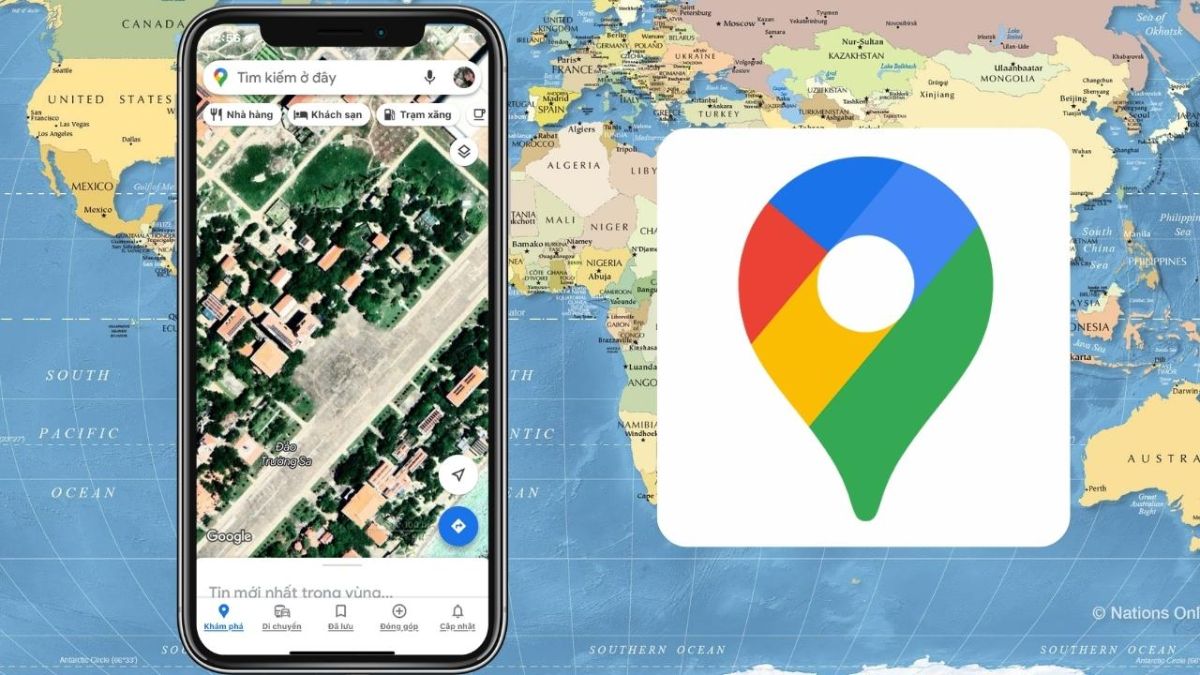
Sử dụng Google Maps trên điện thoại là cách tiện lợi để truy cập bản đồ vệ tinh, đặc biệt khi bạn đang di chuyển và cần kết hợp với máy định vị GPS cầm tay Garmin để xác định vị trí chính xác. Dưới đây là các bước cụ thể để bật chế độ vệ tinh trên cả thiết bị Android và iOS:
Bước 1: Mở ứng dụng Google Maps
Truy cập ứng dụng Google Maps trên điện thoại của bạn. Nếu chưa cài đặt, bạn có thể tải miễn phí từ Google Play Store (Android) hoặc App Store (iOS). Đảm bảo thiết bị của bạn có kết nối Internet ổn định để tải hình ảnh vệ tinh, đặc biệt nếu bạn đang sử dụng máy định vị GPS cầm tay Garmin GPSMAP 67 để hỗ trợ định vị ngoài trời.
Bước 2: Chọn biểu tượng lớp bản đồ
Tại giao diện chính của Google Maps, tìm biểu tượng lớp bản đồ (Layers) ở góc trên bên phải màn hình. Biểu tượng này thường có hình dạng ba hình vuông xếp chồng lên nhau, cho phép bạn chuyển đổi giữa các chế độ xem.
Bước 3: Chuyển sang chế độ vệ tinh
Sau khi nhấn vào biểu tượng lớp bản đồ, một bảng tùy chọn sẽ xuất hiện. Chọn mục Vệ tinh (Satellite) để chuyển từ chế độ bản đồ mặc định sang chế độ hiển thị hình ảnh vệ tinh. Lúc này, bản đồ sẽ hiển thị các hình ảnh thực tế từ trên cao, giúp bạn quan sát chi tiết địa hình.
Bước 4: Khám phá và điều chỉnh bản đồ
Khi chế độ vệ tinh được kích hoạt, bạn có thể phóng to, thu nhỏ hoặc di chuyển bản đồ để xem các khu vực cụ thể. Kết hợp với máy định vị GPS cầm tay Garmin 65S, bạn có thể so sánh hình ảnh vệ tinh với dữ liệu định vị thực tế để xác định lộ trình hoặc khám phá địa điểm một cách hiệu quả.
>>> Xem thêm: Lỗi không mở được Google Map và Google Earth: Nguyên nhân & cách khắc phục nhanh
Cách bật bản đồ vệ tinh trên Google Maps trên máy tính
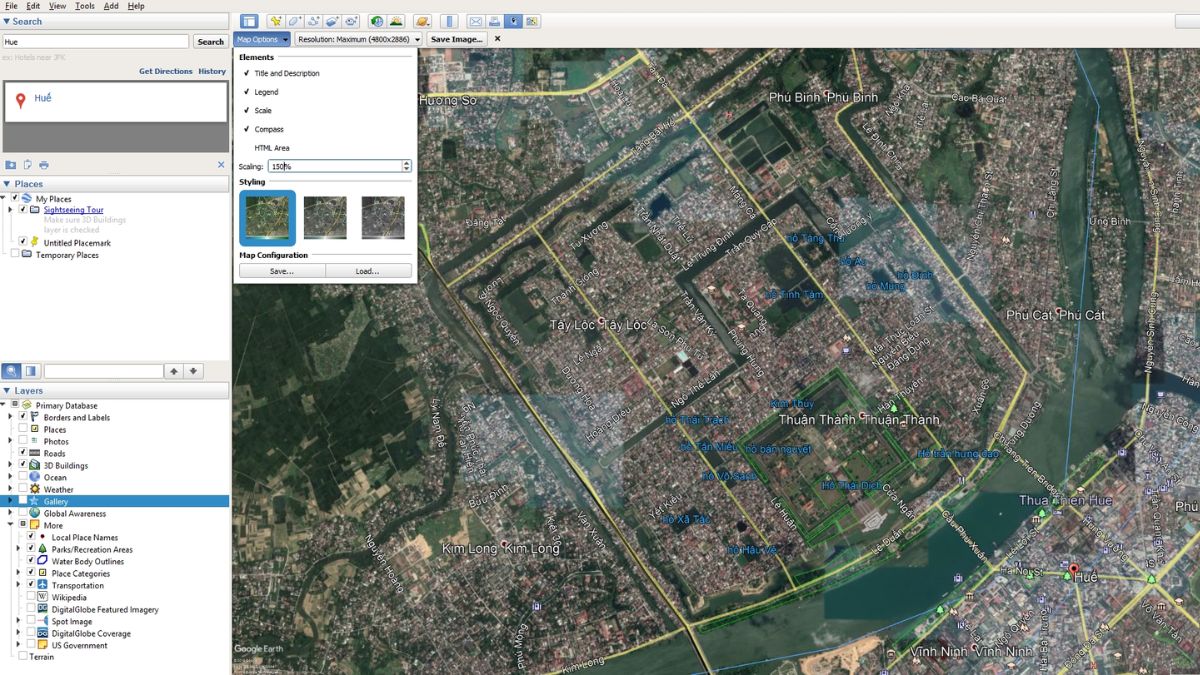
Sử dụng Google Maps trên máy tính mang lại trải nghiệm quan sát bản đồ vệ tinh trên màn hình lớn, lý tưởng cho việc lập kế hoạch chi tiết hoặc phân tích địa hình. Dưới đây là các bước cụ thể để bật chế độ vệ tinh trên trình duyệt web:
Bước 1: Truy cập Google Maps
Mở trình duyệt web trên máy tính và truy cập trang chính thức của Google Maps tại https://www.google.com/maps. Đảm bảo kết nối Internet ổn định để tải hình ảnh vệ tinh nhanh chóng, đặc biệt nếu bạn đang sử dụng dữ liệu từ máy định vị GPS cầm tay Garmin eTrex Solar đối chiếu với bản đồ.
Bước 2: Tìm biểu tượng lớp bản đồ
Tại giao diện Google Maps, nhìn xuống góc dưới bên trái màn hình, bạn sẽ thấy một ô nhỏ với biểu tượng lớp bản đồ (Layers). Biểu tượng này thường có hình dạng một ô vuông với các lớp xếp chồng.
Bước 3: Chọn chế độ vệ tinh
Nhấp vào biểu tượng lớp bản đồ để mở bảng tùy chọn. Trong bảng này, chọn mục Vệ tinh (Satellite) để chuyển sang chế độ hiển thị hình ảnh vệ tinh. Bản đồ sẽ ngay lập tức chuyển đổi, hiển thị hình ảnh thực tế từ trên cao với độ chi tiết cao.
Bước 4: Quan sát và tùy chỉnh bản đồ
Sau khi kích hoạt chế độ vệ tinh, bạn có thể phóng to, thu nhỏ hoặc di chuyển để khám phá các khu vực cụ thể. Nếu bạn sử dụng Google Maps để hỗ trợ lập kế hoạch lộ trình, hãy nhập tọa độ từ máy định vị GPS cầm tay Garmin eTrex SE vào thanh tìm kiếm để xác định chính xác vị trí cần quan sát.
>>> Xem thêm: Bản đồ địa hình Google map: cách xem, ứng dụng và công cụ hỗ trợ
Lưu ý khi sử dụng bản đồ vệ tinh trên Google Maps

Để tận dụng tối đa chế độ bản đồ vệ tinh trên Google Maps và kết hợp hiệu quả với các thiết bị như máy định vị GPS cầm tay Garmin eTrex 32X, hãy lưu ý các điểm sau:
Hình ảnh không theo thời gian thực
Hình ảnh vệ tinh trên Google Maps được thu thập từ vệ tinh hoặc máy bay, nhưng không được cập nhật theo thời gian thực. Tùy thuộc vào khu vực, dữ liệu có thể được làm mới sau vài tháng hoặc vài năm. Vì vậy, khi sử dụng cùng Montana 700, hãy kiểm tra thời gian cập nhật của hình ảnh để đảm bảo tính chính xác.
Độ chi tiết thay đổi theo khu vực
Các khu vực đô thị lớn thường có hình ảnh vệ tinh sắc nét hơn so với khu vực nông thôn, miền núi hoặc vùng hạn chế chụp ảnh. Khi sử dụng bản đồ vệ tinh để lập kế hoạch, bạn nên kết hợp với dữ liệu từ máy định vị GPS cầm tay Garmin để xác minh thông tin địa hình.
Yêu cầu kết nối Internet ổn định
Chế độ bản đồ vệ tinh tiêu tốn nhiều dữ liệu hơn chế độ bản đồ mặc định do tải hình ảnh độ phân giải cao. Đảm bảo kết nối Wi-Fi hoặc mạng di động ổn định khi sử dụng, đặc biệt nếu bạn đang di chuyển và cần tham chiếu dữ liệu từ Google Maps trên điện thoại.
Kết hợp các lớp thông tin bổ sung
Để tăng tính hữu ích của bản đồ vệ tinh, bạn có thể bật thêm các lớp thông tin như:
- Tên đường và địa điểm (Labels) để hiển thị thông tin chi tiết.
- Giao thông thời gian thực để theo dõi tình hình di chuyển.
- Địa hình hoặc chế độ 3D (chỉ hỗ trợ trên máy tính) để quan sát địa hình rõ nét hơn.
Những lớp này có thể được sử dụng cùng dữ liệu từ máy định vị GPS cầm tay Garmin để lập kế hoạch lộ trình chính xác.
Hạn chế sử dụng cho đo đạc kỹ thuật
Mặc dù bản đồ vệ tinh cung cấp hình ảnh trực quan, nó không phù hợp cho các mục đích kỹ thuật như đo đạc diện tích, lập bản đồ quy hoạch hoặc tính toán khoảng cách chính xác. Trong những trường hợp này, bạn nên sử dụng các công cụ chuyên dụng như Google Earth Pro hoặc dữ liệu từ máy định vị GPS cầm tay Garmin để đảm bảo độ chính xác cao.
>>> Xem thêm: Hướng dẫn chia sẻ vị trí Google Maps trên Iphone chi tiết, dễ hiểu
Cách bật bản đồ vệ tinh trên Google Maps không chỉ đơn giản mà còn giúp bạn quan sát chi tiết địa hình và môi trường xung quanh một cách trực quan, chính xác. Bằng cách thực hiện các bước trên, bạn có thể dễ dàng chuyển đổi giữa chế độ bản đồ mặc định và vệ tinh trên cả điện thoại và máy tính. Hãy thử áp dụng ngay và tận dụng tối đa tính năng hữu ích này để nâng cao hiệu quả công việc và trải nghiệm khám phá của bạn!









Be the first to review “Cách bật bản đồ vệ tinh trên Google Maps: Hướng dẫn chi tiết cho điện thoại và máy tính”